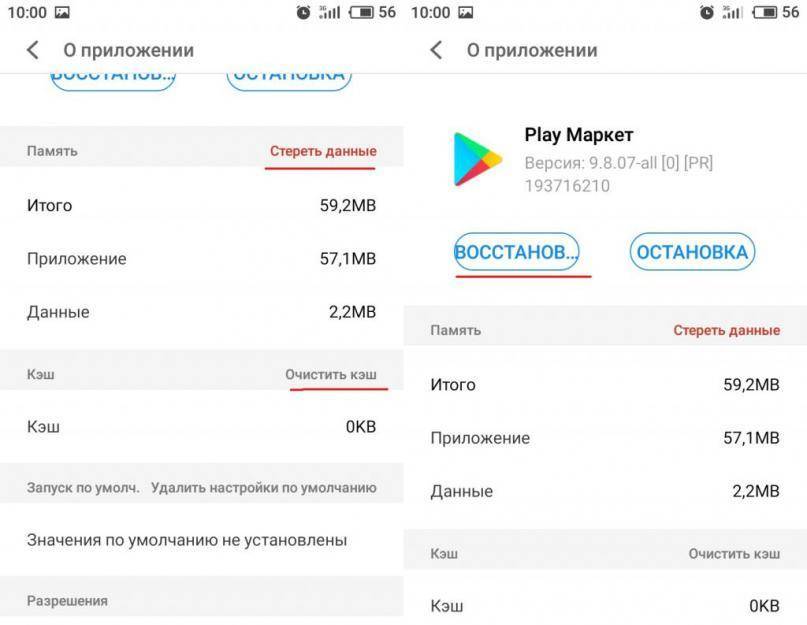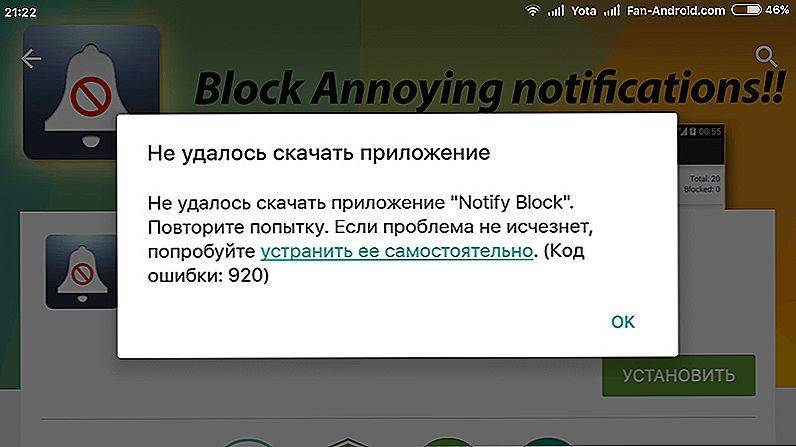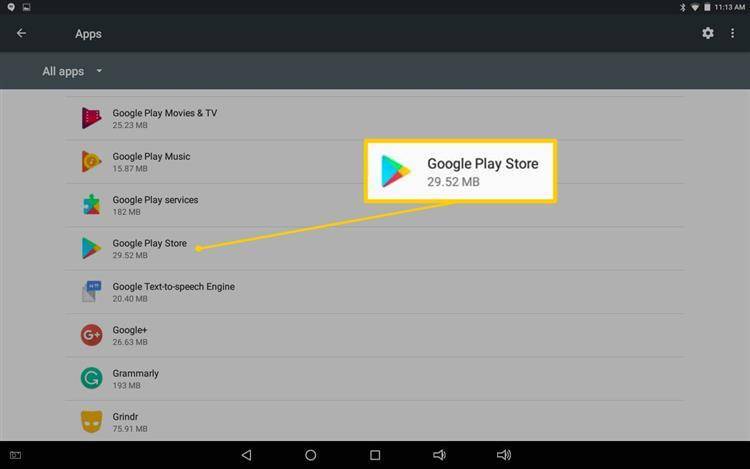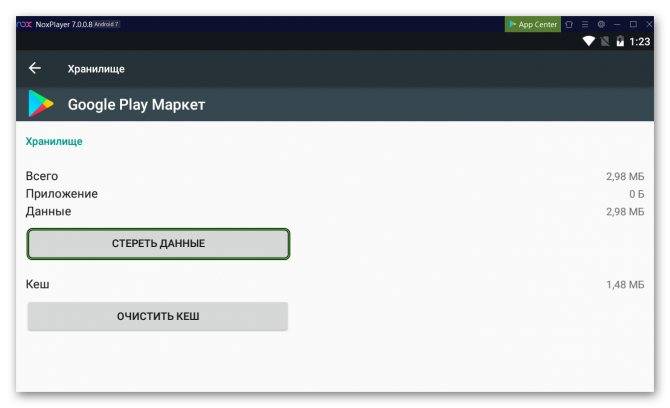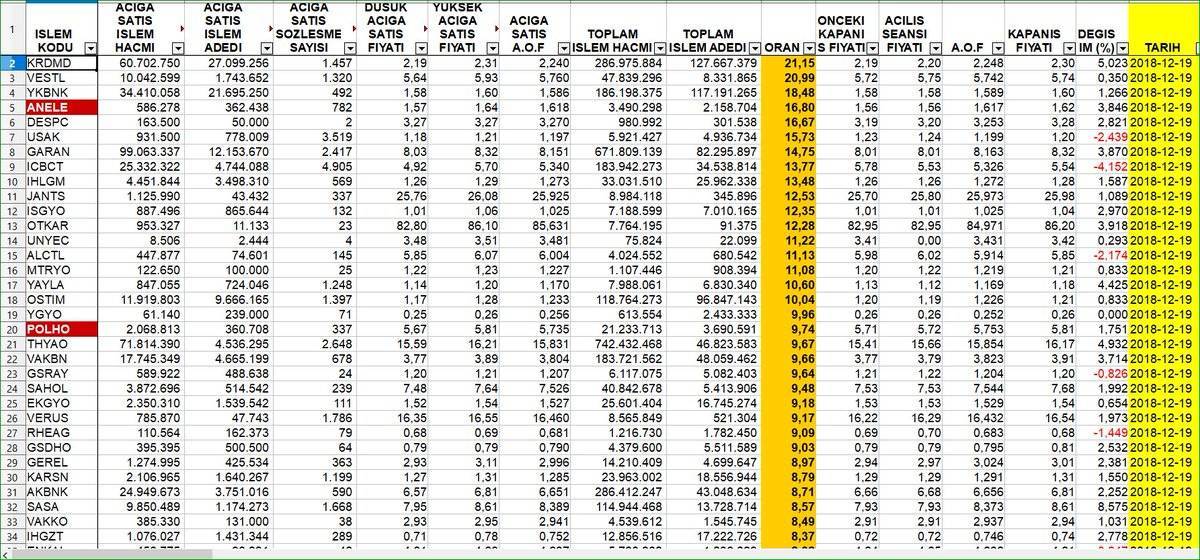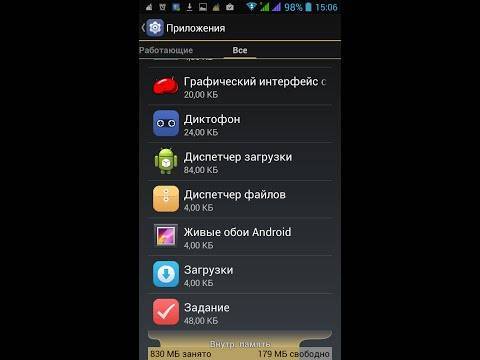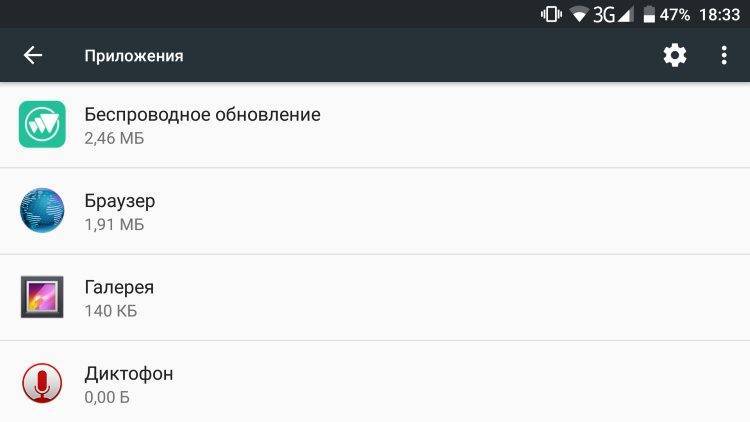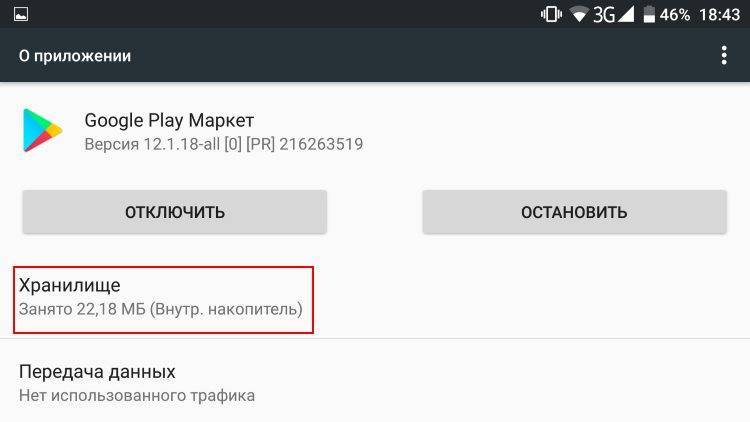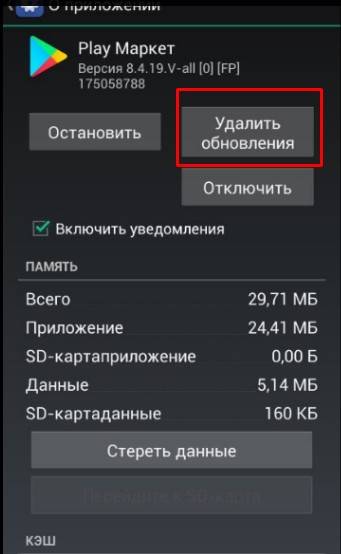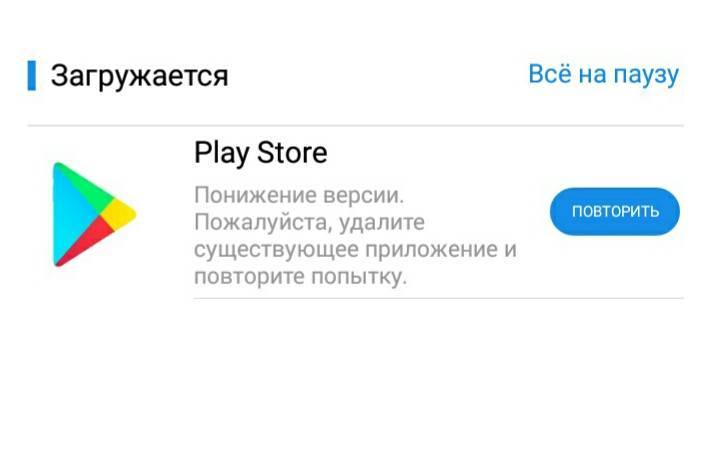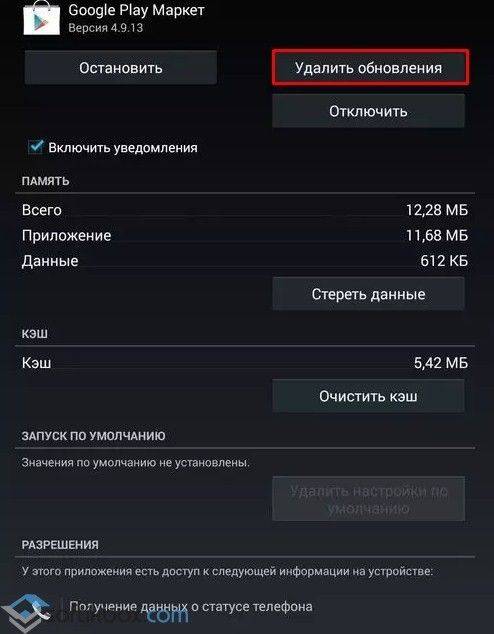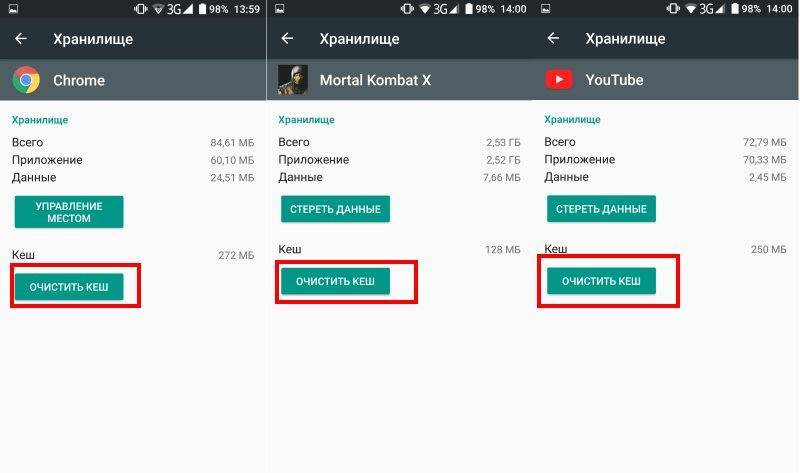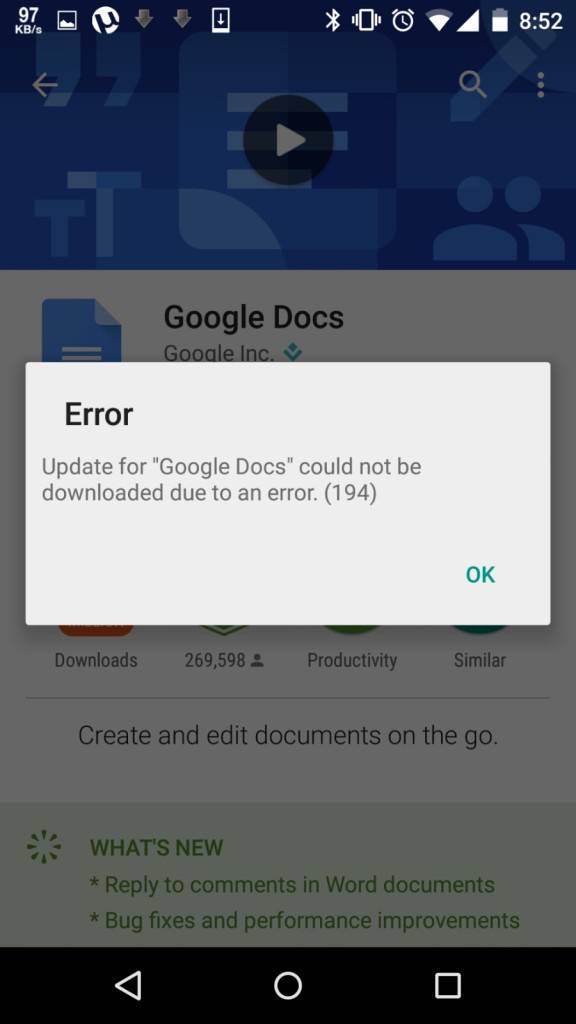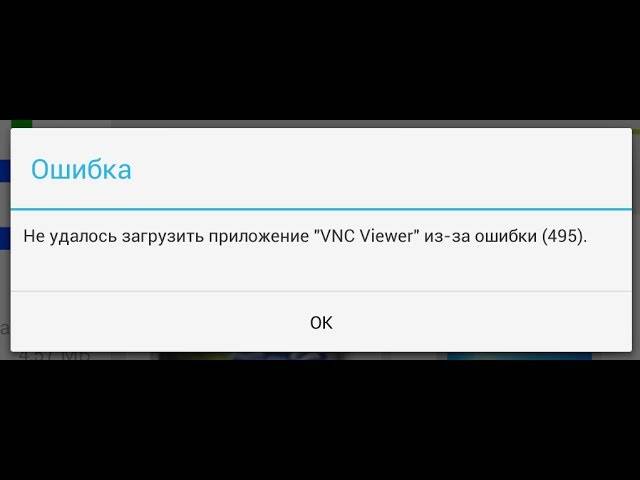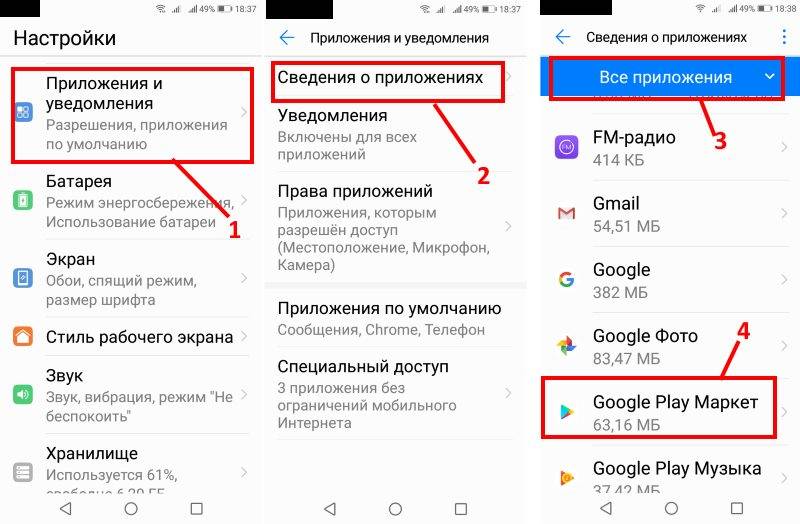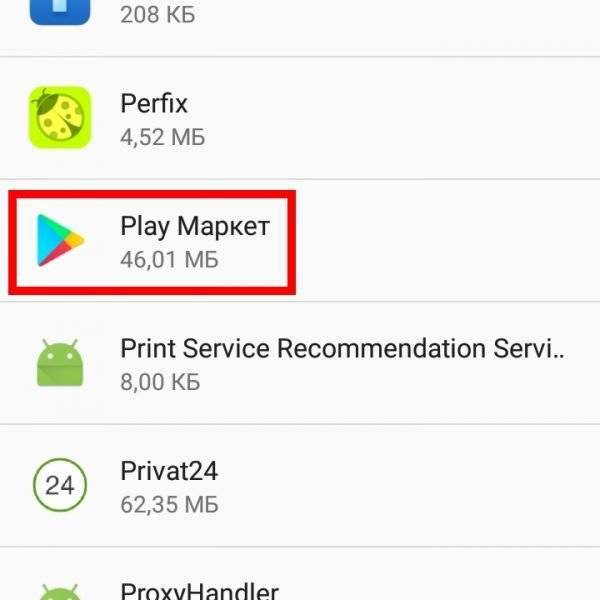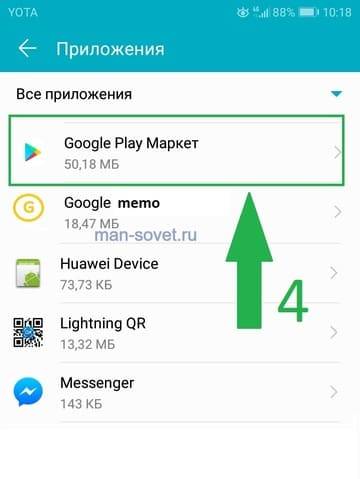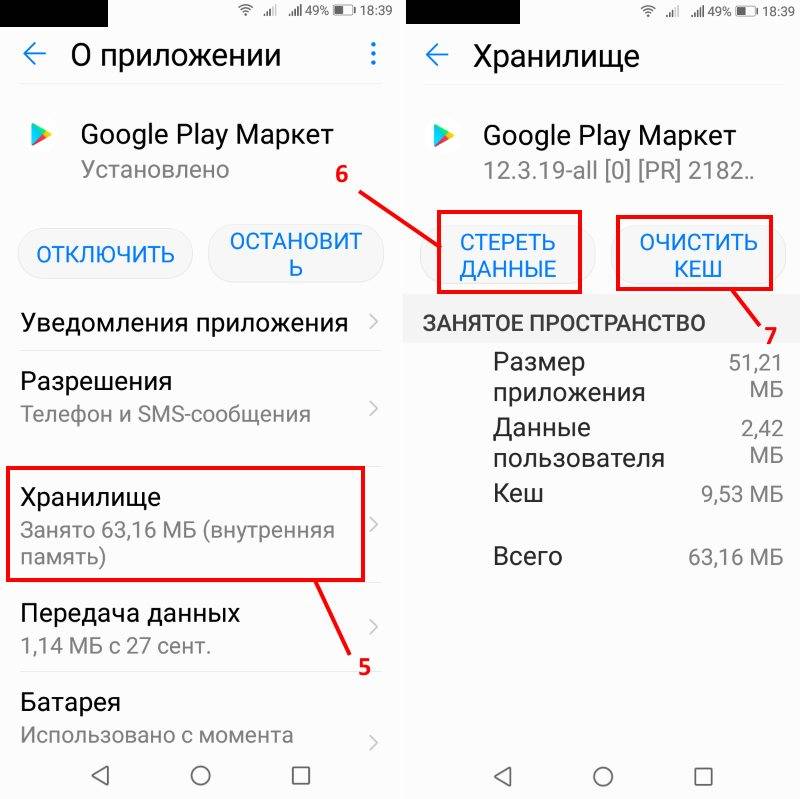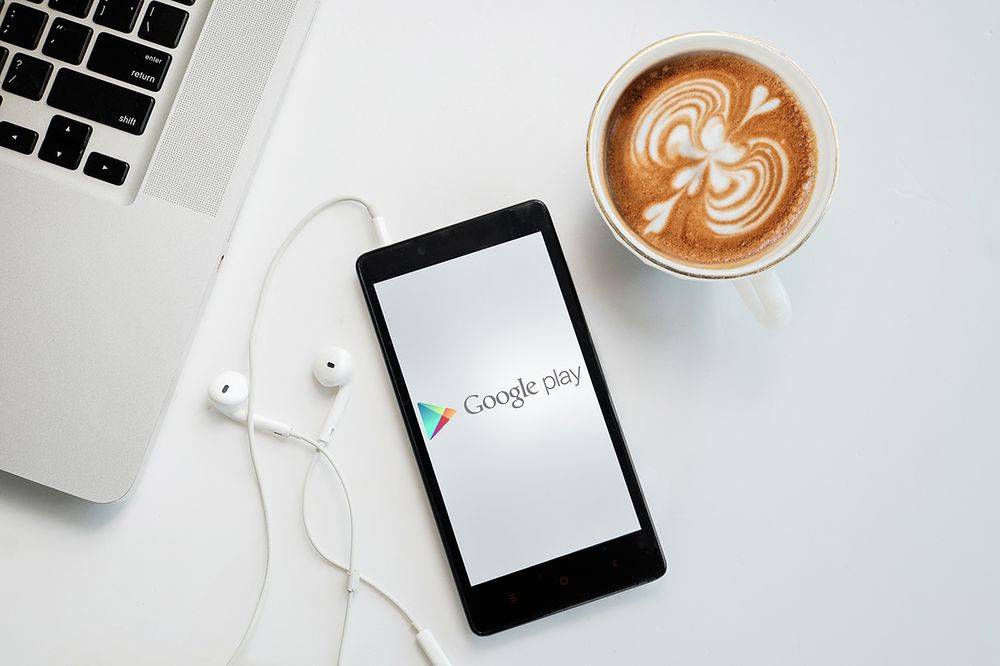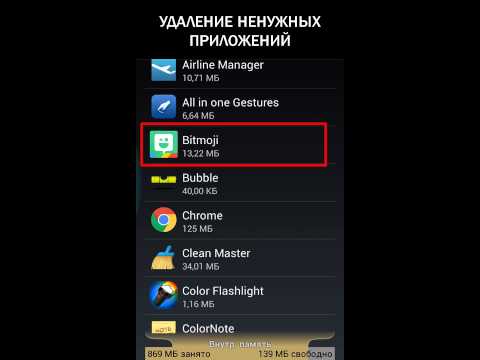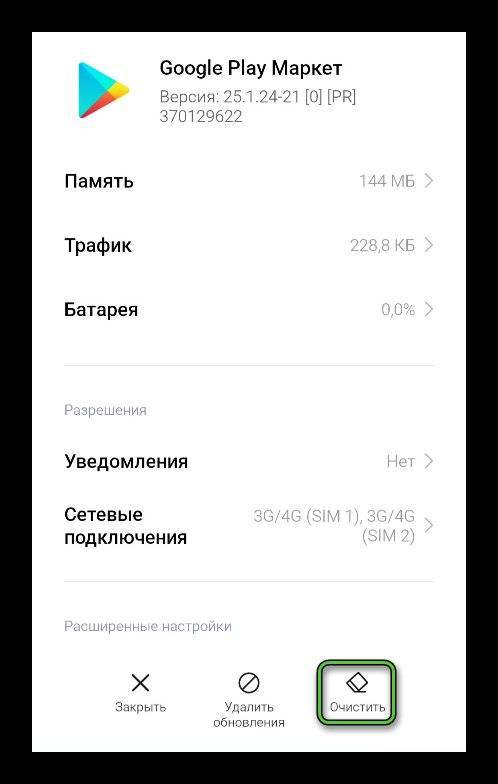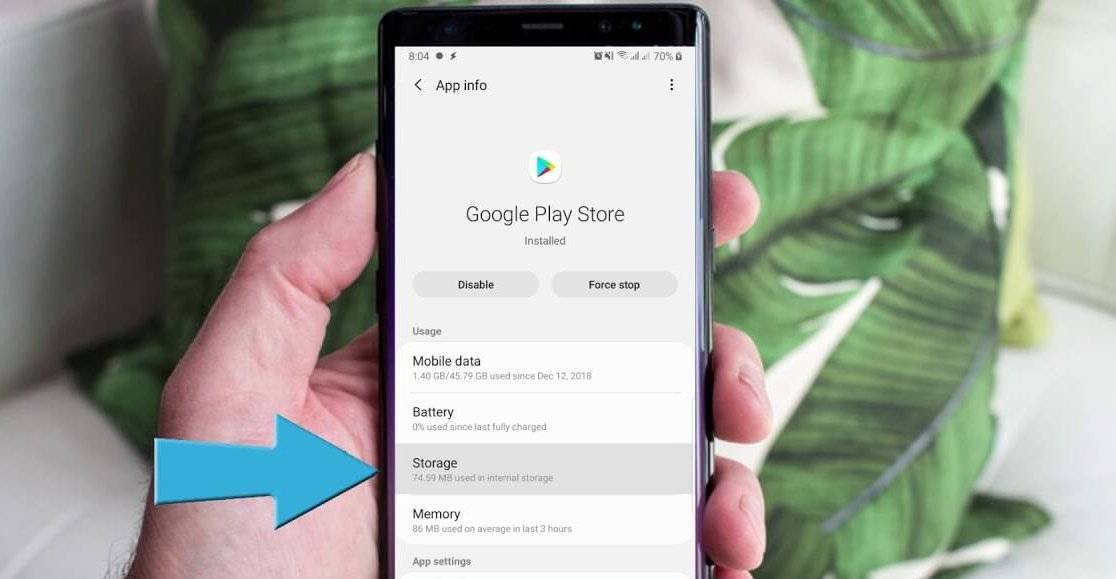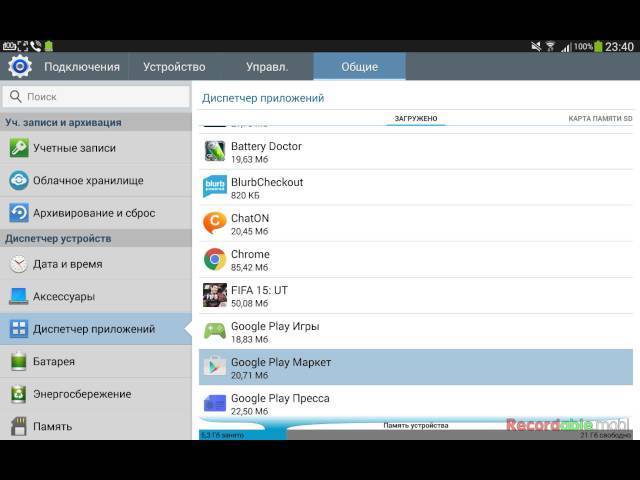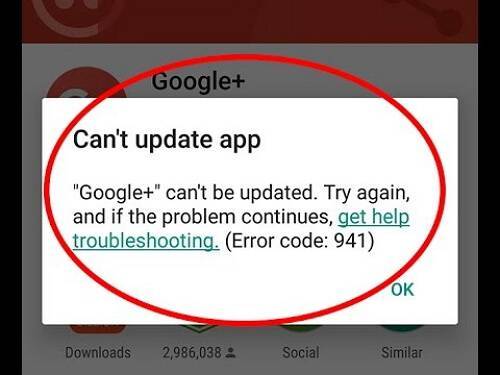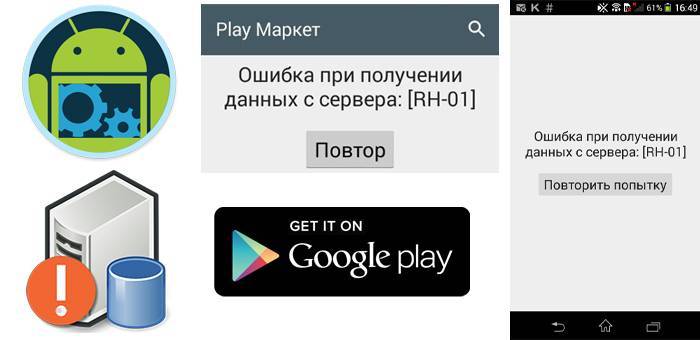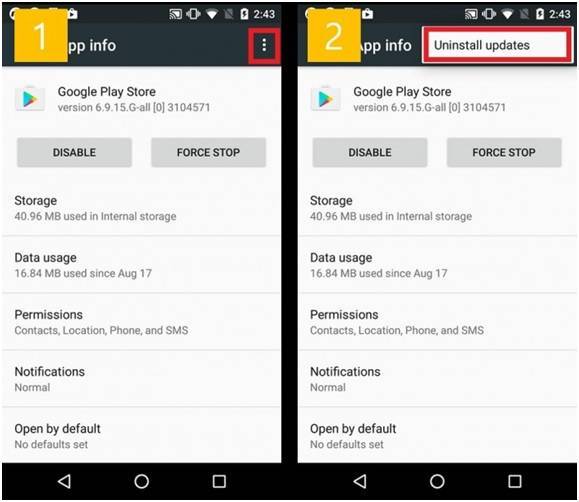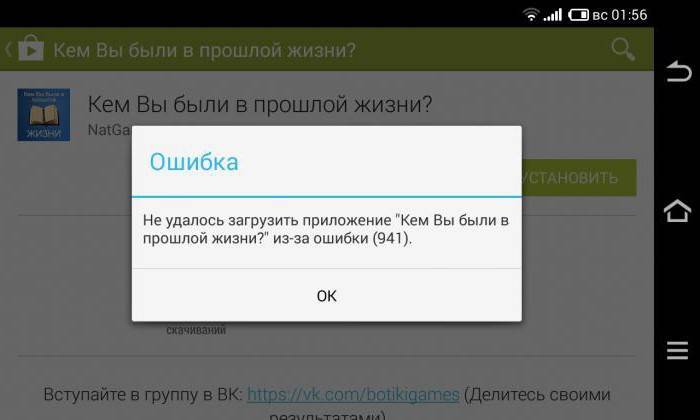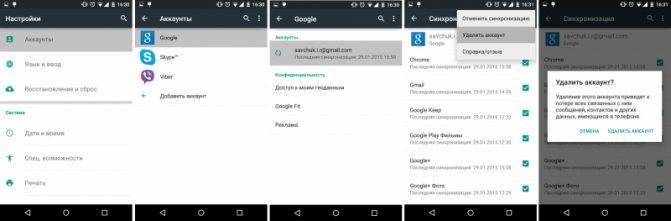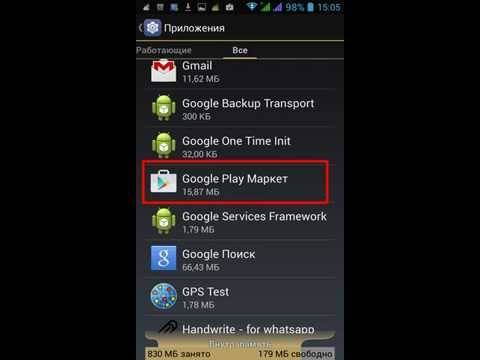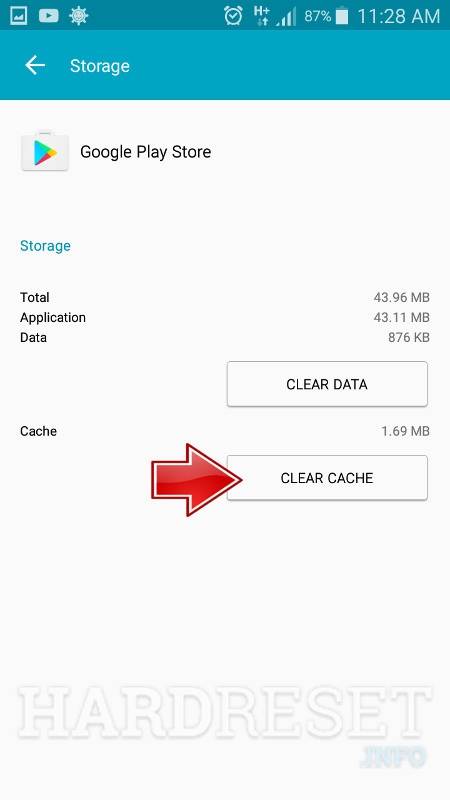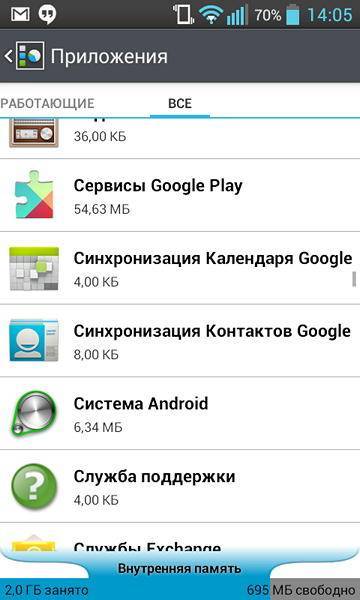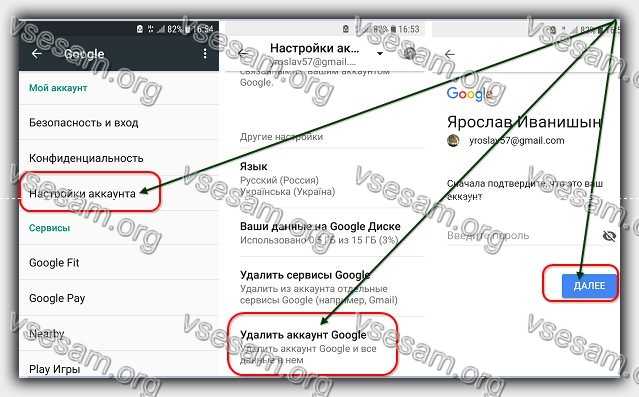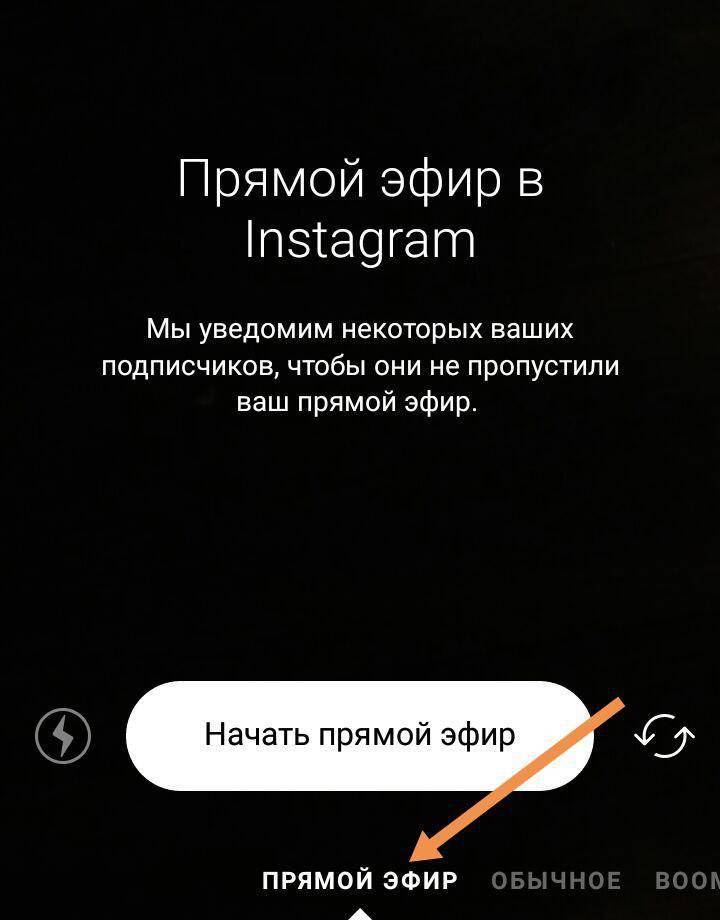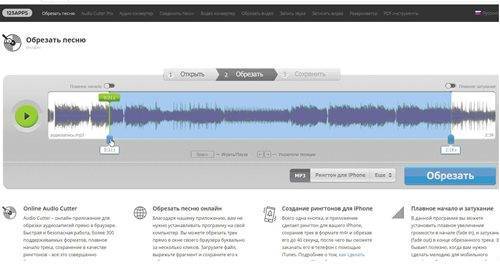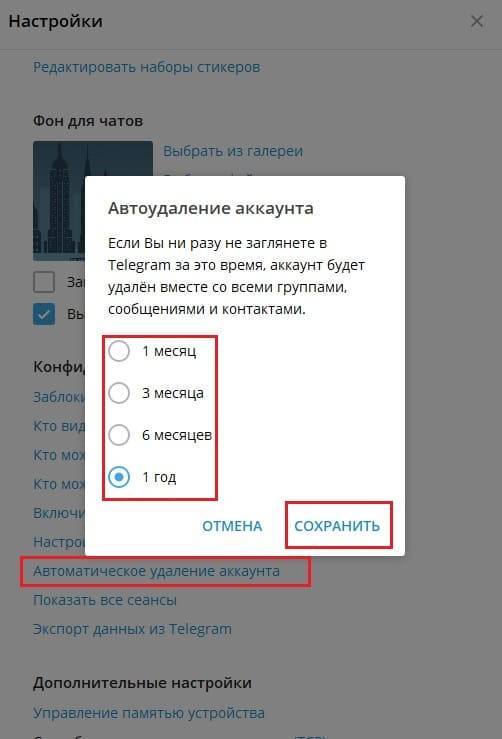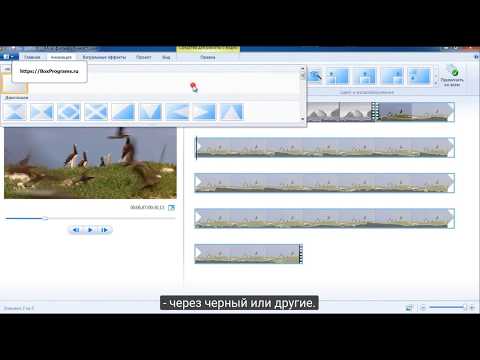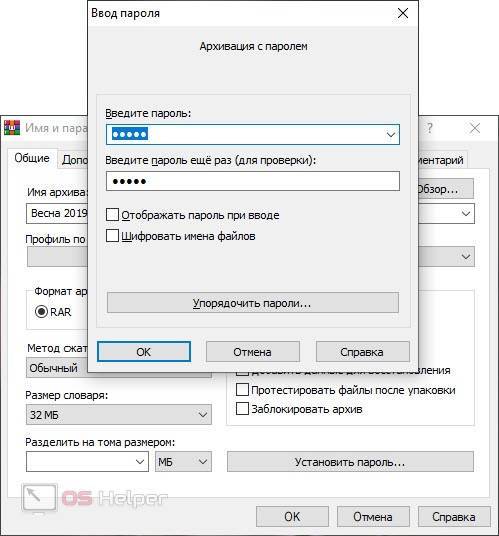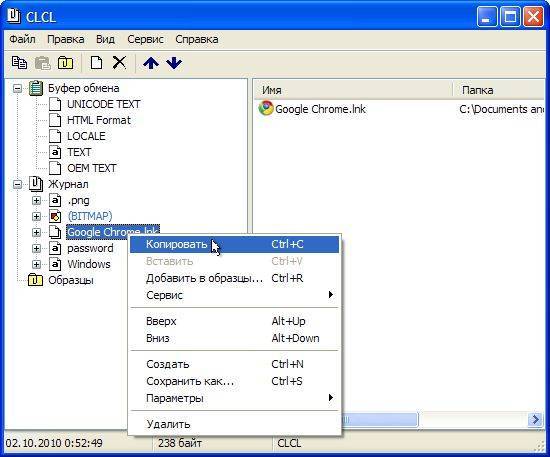Как устранить ошибку 491?
Способ 1
Перейдите на своем смартфоне (планшете) в «Настройки», а затем сделайте выбор в пользу раздела «Приложения»
.
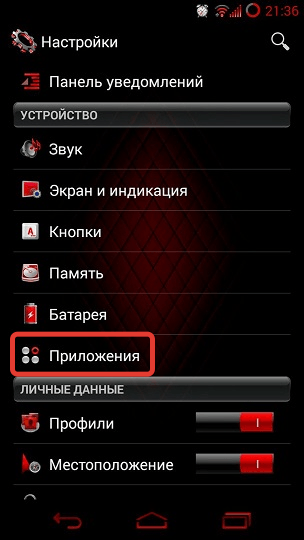
Выполните переход ко вкладке «Все»
, а затем отыщите в развернувшемся списке приложение «Google Play Маркет»
и откройте его.

В меню вам понадобится нажать две кнопки. Первая – это «Стереть данные»
. Не покидая окна, щелкните по кнопке «Очистить кэш»
и система произведет очистку кэша для приложения Play Маркет.

Способ 2
Если первый способ не принес положительного результата, и ошибка 491 все еще отображается на экране смартфона (планшета), тогда стоит попробовать удалить аккаунт Google.
Откройте приложение «Настройки»
, а затем найдите блок «Аккаунты»
и выберите раздел «Google»
.
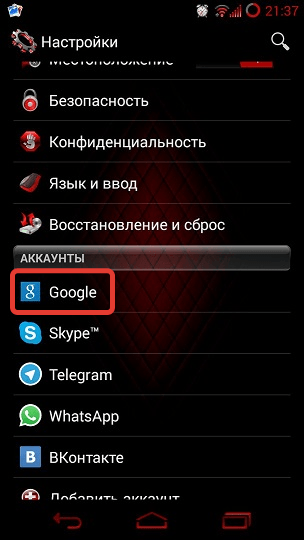
В блоке «Аккаунты»
щелкните .
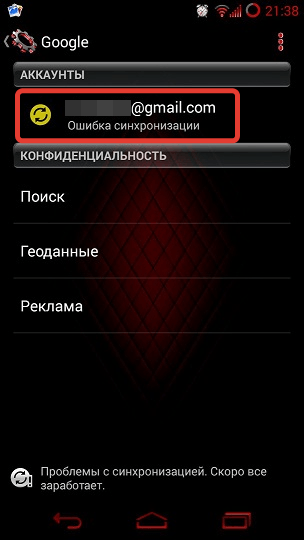
Многие пользователи смартфонами, часто сталкиваются с проблемой, когда при попытке установить на свой аппарат какое-нибудь приложение, появляется ошибка 491. Причин, почему такое происходит, может быть несколько, начиная от сбоя в работе ОС и заканчивая неполадками в самом магазине приложений от “Гугл”. Далее в статье мы подробно расскажем о самых частых причинах, из-за которых появляется ошибка, а также рассмотрим способы устранения неисправности.
Почему Сервисы Google Play вылетают с ошибками
Расположение в системе Сервисов Google Play определяет производитель устройства. На одних девайсах они хранятся в системных каталогах /system/app или /system/priv-app, на других — в папке пользовательских приложений /data/app. Однако многие юзеры (счастливые обладатели рутированных устройств) переносят все доступные программы из папки /data/app на съемную SD-карту, в том числе и Сервисы. А им для полноценной работы необходимо находиться во внутренней памяти телефона или планшета. Это и становится одной из самых частых предпосылок ошибки.
Прочие возможные причины сбоя запуска Сервисов Google Play:
- Удаление приложения с последующей повторной установкой неподходящей версии. Некоторые пользователи, начитавшись советов на форумах, удаляют сервисы Гугл в надежде снизить расход батареи, а когда сталкиваются с проблемами в работе других программ, пытаются вернуть его на место. И получают сообщения об ошибках.
- Изменение отдельных настроек системы, например, даты и времени.
- Удаление, перемещение или повреждение связанных приложений — Play Маркет и Google Services Framework. Изменение прав доступа этих приложений.
- Системные неполадки или программный конфликт.
- Вирусное заражение и его последствия (записи в файле hosts).
Важно знать, что Сервисы Гугл Плэй выпускаются в разных версиях. Каждая из них предназначена для группы гаджетов с определенным разрешением экрана (точнее, плотностью пикселей), архитектурой процессора и поколением Андроида
Чтобы узнать, какая версия установлена на вашем телефоне или планшете, запустите его настройки, откройте раздел «Приложения», найдите Сервисы Google Play и зайдите в их свойства. Версия указана во второй строке сверху. Самое важное значение для поиска файла на просторах сети имеют 3 цифры в скобках, которые отделены от остальной группы дефисом. В моем примере это 240.
Более подробные сведения о версиях Сервисов приведены здесь.
Нумерованные ошибки
Если на экране своего устройства вы видите номер ошибки Сервисы Гугл Плей, то это поможет идентифицировать возникшую проблему, и быстро исправить ее. Далее приводим список самых частых ошибок и даем конкретные советы, что делать в том или ином случае.
№ 24
Эта неполадка может быть спровоцирована неправильной установкой сервисной службы, когда пользователь решил вначале удалить, а потом установить вновь службу Маркета. Дело в том, что в таком случае в системе остаются много следов, не удаленных папок, которые и не дают сделать правильную установку, то есть вызывают конфликт.
Как исправить:
- Предварительно со стороннего сайта скачайте на свой телефон или планшет любую программу, с помощью которой можно легко получить неограниченный доступ к системным настройкам, то есть root-права. Такой программой может быть, например, Kingo Android ROOT.
- После получения доступа к системным папкам, найдите путь к папке sdcard/android/data/, в которой остались не удаленные старые файлы Google Play. Кликните по ним и спокойно удалите из системы.
- После этих действий новая установка службы должна пройти без ошибок.
№ 101
Вообще-то неполадкой это назвать нельзя, просто система вам, таким образом, сообщает о недостаточности места в памяти вашего устройства. Google Play – системное приложение, и оно обязательно должно быть установлено в память самого устройства, и если места недостаточно, то выскакивает сообщение об этой ошибке.
Чтобы система работала без сбоев сделайте следующее:
- Зайдите в меню системных настроек.
- Найдите «Диспетчер приложений», откройте его.
- Выберете самые объемные программы и компоненты, и перенесите их средствами устройства на карту памяти.
- Проверьте достаточность места из главного меню в разделе «Память»: должно быть отмечено зеленым освободившееся место.
Много места занимают и записи кэша, и хорошо было бы от них освободиться, как чистить устройство мы рассказали на примере выше.
№ 403
Эта проблема может появиться из-за наличия сразу нескольких аккаунтов Google, и на самом устройстве, и в сервисах. Что бы решить проблему, из основной учетной записи войдите в настройки, и удалите сервис, а затем вновь установите его. Проблем не должно быть.
Также могут возникать неполадки из-за подключения к прокси-серверу (используется для открытия запрещенных в России сайтов), при перенаправлении в другую страну получить обновления невозможно, поэтому выскакивает номер именно этой неполадки. Чтобы избавиться от возникшей проблемы следует вначале остановить работу Cервисов Google, а затем очистить все данные.
№ 481
Эта неполадка появляется во время неправильного определения созданного аккаунта, и чтобы от нее избавиться, вначале нужно удалить неправильную учетную запись, а потом вновь создать ее на своем устройстве. После удаления не забудьте перезагрузить ваше устройство, чтобы изменения вступили в силу!
№ 491
Эта ошибка сервисов Гугл Плэй связана с отсутствием возможности удаления и переустановки приложения из конкретной учетной записи.
Для решения:
- Вначале удалите записи кэша в Google Play, проведите перезагрузку.
- После старта системы зайдите в меню настроек, выберите пункт «Учетные записи и синхронизация».
- Найдите свою учетную запись и кликните «Удалить».
- Вновь сделайте рестарт устройства, задайте новое значение учетной записи или восстановите прежнюю. Сервис должен заработать.
№ 492
В этом случае произошел сбой виртуальной машины Dalvik, которая использует программное обеспечение под управлением Java. И в этом случае, в принципе, как и первое действие во всех остальных, нужно очистить все записи созданного кэша в сервисных службах Google Play и Play Market из главного меню настроек. Поочередно проведите зачистку и сделайте рестарт.
Если эти действия не привели к успеху, то можно сбросить все настройки устройства до заводских значений, из главного меню настроек. Если есть ценная информация, то перенесите ее на карту памяти или компьютер, и только потом делайте сброс.
Ошибка с кодом rh-01
В последнее время это довольно распространенная проблема. Решается несколькими способами. Об этом мы писали в статье «Устраняем ошибку rh-01».
Что может быть еще?
В принципе, хоть и нечасто, но можно встретить ситуации, когда местом для установки приложений по умолчанию выставлена съемная карта, в системе она определяется, места вроде бы достаточно, но апплеты на нее устанавливаться все равно не хотят. По всей видимости, связано это с нарушениями в ее работе или наличием ошибок.
Как вариант, попробуйте извлечь ее и подключить к кард-ридеру на стационарном компьютере или ноутбуке. После этого произведите стандартную проверку средствами Windows-систем или с использованием специализированных апплетов, установив автоматическое исправление сбойных секторов. В принципе, это точно такая же операция, какую можно использовать для проверки дисков и разделов в Windows. После этого вставьте карту обратно и произведите необходимые действия по загрузке или обновлению приложений на мобильном девайсе.
Грешка 919
Основната причина е липсата на свободно място в паметта. Колкото по-нова е версията на Android, толкова повече свободна памет се изисква за пълноценното функциониране на устройството. И често се случва производителите на бюджетни устройства, след като са го оборудвали с чисто нова версия на Android, да инсталират малко количество памет. Идеалният вариант би бил 16 гигабайта, но повечето могат да се похвалят само с 8 или дори 4 GB памет. Това е много малко, така че потребителят редовно ще изпитва неудобствата, свързани с липсата на място в паметта. Една от последиците ще бъде грешка 919 на Play Market. Как можете да се отървете от него?
- Освободете място в паметта, като прехвърлите приложения на USB флаш устройство или изтриете рядко използвани. Понякога това ви позволява значително да увеличите скоростта на устройството поради факта, че количеството памет няма да бъде на границата, а с марж.
Тази операция ще ви помогне да освободите място в паметта на устройството.
- Използвайте специални помощни програми за изчистване на паметта. Характеристика на Android е, че всяко приложение оставя след себе си много временни файлове, които с времето много запушват системата.Неудобно е да ги почиствате ръчно, но помощни програми като Clean Master Lite или SD Maid го правят автоматично, като заемат минимум място в паметта и консумират малко количество ресурси.
- Изчистване на паметта в режим на възстановяване. За да направите това, докато включвате, задръжте натиснат бутона за захранване и увеличаване на звука, а след това се движите през менюто с помощта на клавишите за регулиране на силата на звука, отидете до дяла за изтриване на кеша – Разширени – избършете елементи на dalvik.
- Изчистете кеша на проблемното приложение или самия клиент на Play Market.
Fehler 919
Der Hauptgrund ist der Mangel an freiem Speicherplatz. Je neuer die Android-Version ist, desto mehr freier Speicher wird für die volle Funktion des Geräts benötigt. Und es kommt häufig vor, dass Hersteller von Budgetgeräten, die sie mit einer brandneuen Version von Android ausgestattet haben, eine kleine Menge Speicher installieren. Die ideale Option wäre 16 Gigabyte, aber die meisten können nur 8 oder sogar 4 GB Speicher bieten. Dies ist sehr klein, so dass der Benutzer regelmäßig die Unannehmlichkeiten erlebt, die mit einem Mangel an Speicherplatz verbunden sind. Eine der Konsequenzen wird Fehler 919 auf dem Spielmarkt sein. Wie können Sie es loswerden?
- Geben Sie Speicherplatz frei, indem Sie Anwendungen auf ein USB-Flash-Laufwerk übertragen oder selten verwendete löschen. Manchmal können Sie so die Geschwindigkeit des Geräts erheblich erhöhen, da die Speichermenge nicht am Limit, sondern mit einem gewissen Spielraum liegt.
Durch diesen Vorgang wird Speicherplatz im Gerätespeicher freigegeben.
- Verwenden Sie spezielle Dienstprogramme, um den Speicher zu löschen. Eine Funktion von Android ist, dass jede Anwendung viele temporäre Dateien hinterlässt, die im Laufe der Zeit das System sehr verstopfen.Es ist unpraktisch, sie manuell zu bereinigen, aber Dienstprogramme wie Clean Master Lite oder SD Maid tun dies automatisch, beanspruchen ein Minimum an Speicherplatz und verbrauchen eine kleine Menge an Ressourcen.
- Speicher im Wiederherstellungsmodus löschen. Halten Sie dazu beim Einschalten die Ein- / Aus-Taste gedrückt und bewegen Sie sich dann mit den Lautstärkewippen durch das Menü. Wechseln Sie zur Wipe-Cache-Partition – Erweitert – Löschen Sie Dalvik-Elemente.
- Leeren Sie den Cache der problematischen Anwendung oder des Play Market-Clients.
error 11 (Ошибка 11)
Как правило код ошибки 11 в Плей Маркет появляется при обновлении или скачивании приложений. Чтобы устранить данную ошибку на Андроид устройстве очистите кеш (первое, что нужно делать при ошибках). Если это не помогло проверьте обновления приложения Google Play (сервисы Google Play). Также следует удалить аккаунт и заново добавить в смартфон или планшет. Подробнее как устранить ошибку 11 на Андроид читайте в отдельной статье.
Что делать если произошла ошибка в Google Play?
Самый универсальный и часто помогающий — сделайте перезагрузку Android устройства. Возможно при скачивании или установке произошел сбой. Перезагрузка восстановит операционную систему и позволит вам продолжить пользоваться устройством в Google Play.
Что делать если перезагрузка Android не помогает?
Частой причиной некорректной работы Android устройств является переполненный кэш. Необходимо зайти в приложение Настройки, на Андроид и перейти в раздел приложения, а затем войти в пункт Сервисы Google Play и Google Play и очистить кэш.
Если ничего не помогает устранить ошибку в Google Play?
В таком случае, лучшим решением в такой ситуации будет сброс до заводских настроек Android устройства. После чего Android восстановится до той версии в которой он был «из коробки» и кроме исправления ошибок в Google Play начнет лучше и быстрее работать.
Сервисы Google Play: ошибки, встречающиеся чаще всего
Что делать, если ваш гаджет показывает «В приложении Google Play произошла ошибка»?
Все зависит от того, какая эта ошибка. Рассмотрим самые типичные из них и методы их решения.
Error 911
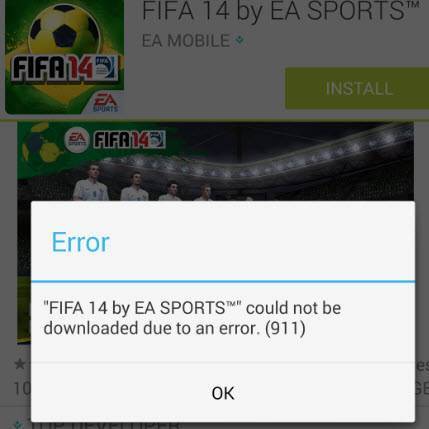
Error 911
Чаще всего возникает в результате плохого Wi-Fi соединения. Перезагрузите гаджет и роутер.
Если проблема не исчезнет после перезагрузки устройства, попробуйте посетить магазин через мобильный Интернет. Можно также попытаться почистить данные Play Market.
Для этого заходим в Настройки, далее выбираем Приложения, после необходимо выбрать вкладку «Все», перейти к службам , затем нажать «Очистить данные и кэш».
Error 481
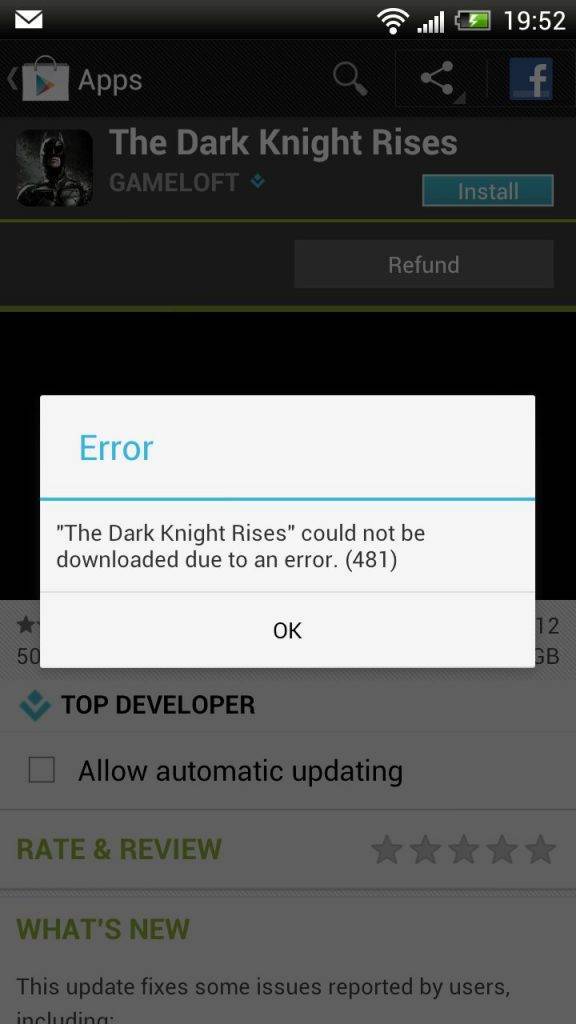
Error 481
Скорее всего, ваш Google-аккаунт либо удален, или «забанен».
Вам нужно удалить установленную учетную запись, после чего, сначала создать, затем –добавить новую.
Путь к удалению следующий: вначале выбираем Настройки, затем вкладку Общие параметры, следующий шаг – Учетные записи, выбираем Google.
Error 927
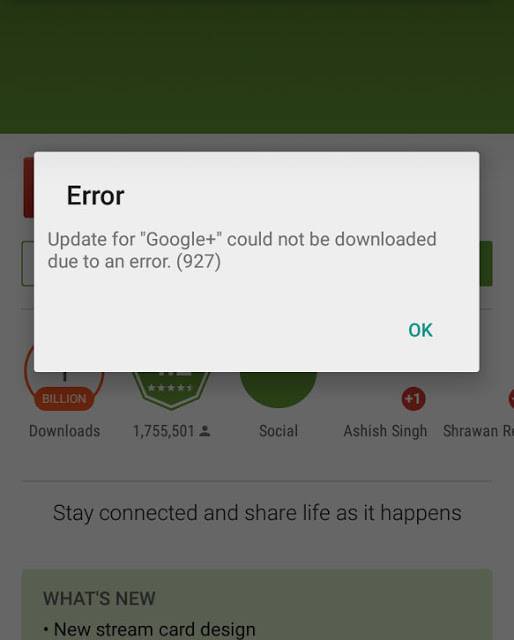
Error 927
Чаще всего возникает, если одновременно обновляются приложение и непосредственно сервисы Google.
Оптимальный вариант решения – дождаться, пока обновится Google Play, после поставить на обновление само приложение.
Error 403
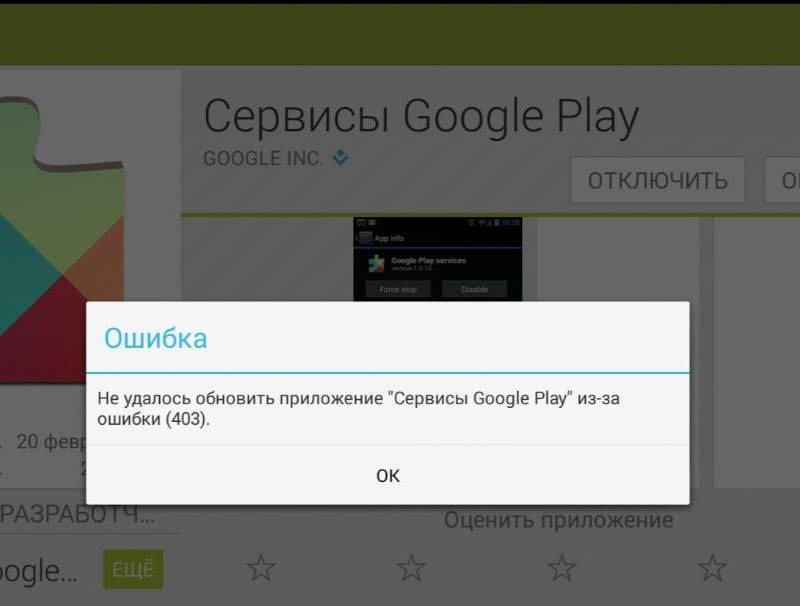
Error 403
При этой ошибке не получается скачать то, или иное приложение, либо же обновить его.
Может возникнуть при использовании нескольких аккаунтов на гаджете, или при попытке приобрести одни и те же приложения для двух или более аккаунтов.
Вначале удалите приложение на одном из ваших аккаунтов.
Если этот шаг не поможет – необходимо очистить историю поиска Google Play (путь следующий: выбираем пункт Настройки Play Market, затем нажимаем Очистить историю поиска).
Error 491/923/101
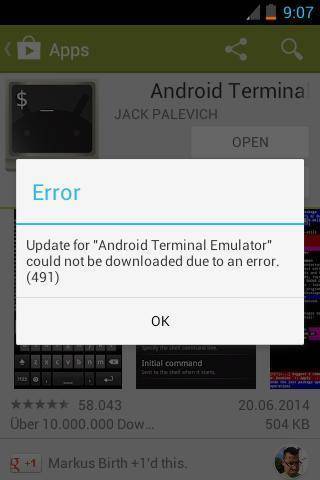
Error 491/923/101
Подобные ошибки могут указывать на то, что то, или иное приложение не удается скачать из-за проблем с самим аккаунтом.
Как решить проблему: необходимо завести новый аккаунт, удалив перед этим старый.
Путь удаления следующий: Настройки – Учетные записи – удалить учетную запись (нерабочую). После чего необходимо перезагрузить гаджет, затем перейти в аккаунты. Теперь заходим во вновь созданную учетную запись.
После заходим в Настройки, выбираем Учетные записи, далее – Google, находим Приложения, нажимаем Все, после – удаляем старые данные.
Error 919
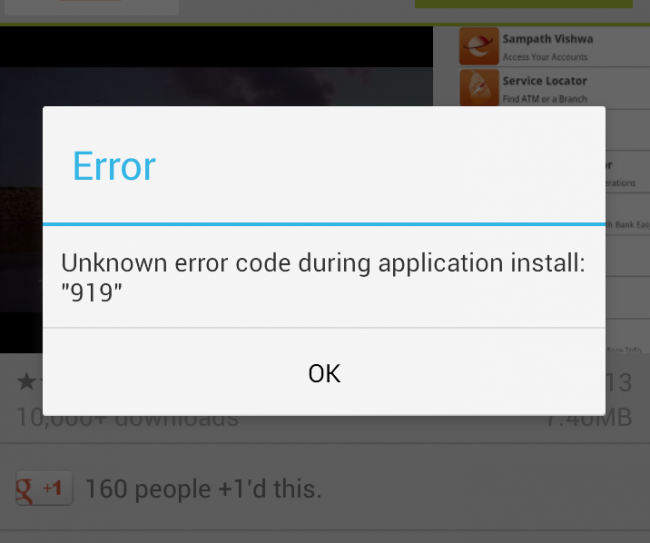
Error 919
Одна из наиболее часто встречающихся ошибок. Указывает на недостаток места, куда скачивается и где устанавливается приложение.
Вначале надо освободить место путем удаления тех приложений, которые вам уже не нужны или же мультимедиа.
DF-BPA-09 Error Processing Purchase
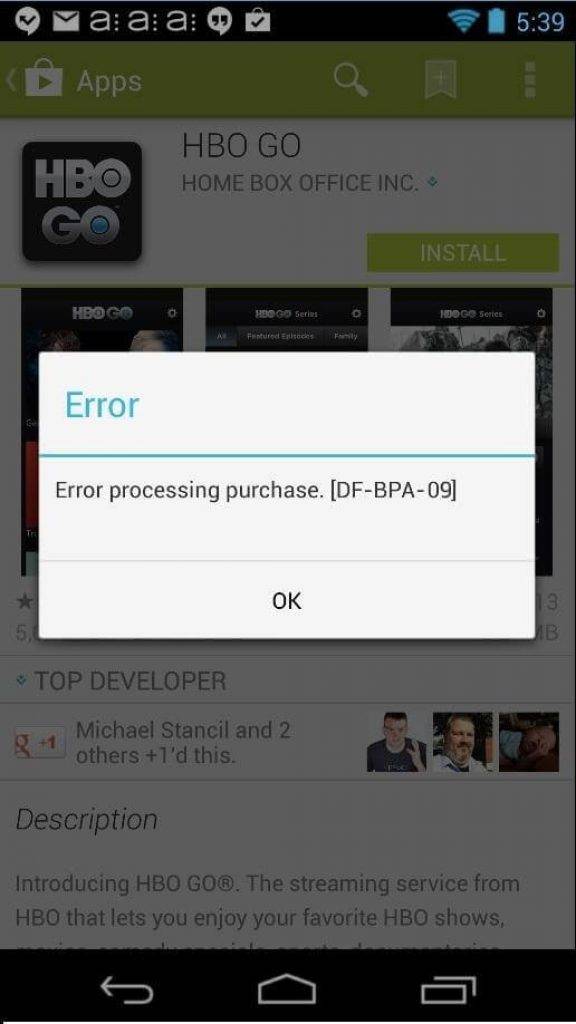
Ошибка DF-BPA-09
Ошибка может возникнуть во время попытки приобретения приложения.
Для исправления необходимо идти по следующему пути: заходим в Настройки, выбираем Приложения, далее – кнопка Все, следующим шагом выбираем Google Services Framework, затем следует произвести очистку данных того приложения, которое не получается установить.
Error 941/927/504/495/413/406/110/rh01/rpc:aec:0
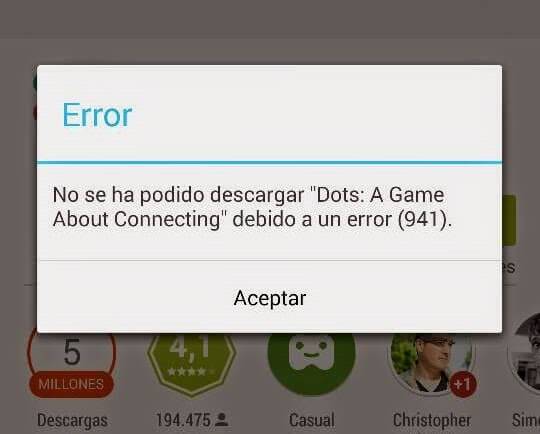
Error 941
Такие ошибки могут возникнуть, когда вы пытаетесь скачать приложения с Google Play. Причины ошибок могут быть различными, способ преодоления универсален.
Вначале вам необходимо приступить к удалению всех данных установленного приложения Google Play.
Для этого необходимо зайти в Настройки, далее выбираем Приложения, переходим на вкладку Все, после выбираем Google Play, нажимаем Очистить данные и кэш.
Если этот способ оказался недейственным и ошибки все равно остаются, попробуйте полностью удалить свой аккаунт с гаджета, затем перезагрузите свое устройство и вновь попытайтесь войти в собственную учетную запись.
Error 944
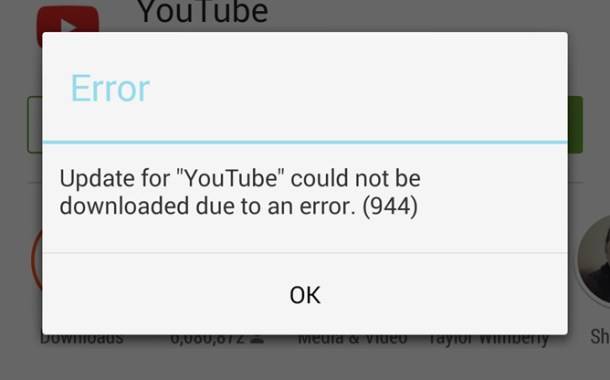
Error 944
При появлении этой ошибки переживать за свой гаджет или софт не стоит – проблема кроется в серверах компании Google, которые по каким-то, независящим от Вас причинам, стали недоступны на некоторое время.
Единственный метод решения возникшей проблемы – подождать некоторое время, пока работа серверов не будет восстановлена.
Errori 927 e 941
Se si tenta di scaricare o installare un gioco o un’utilità durante l’aggiornamento su un server remoto o se il client Play Market stesso viene aggiornato sul dispositivo, si verificherà l’errore 927 o 941. Come risolvere questo malfunzionamento?
- Il modo più semplice è aspettare un po ‘e riprovare. Durante questo periodo, il software verrà aggiornato e potrai continuare a utilizzarlo.
- Se la situazione non cambia nel tempo, svuota la cache e cancella i dati di Play Market, Google Services Framework e Download Manager oppure disinstalla gli aggiornamenti di Play Market (Impostazioni – Applicazioni – Tutto – Nome software – Cancella dati – Elimina aggiornamenti).
Errore 919
Il motivo principale è la mancanza di spazio libero in memoria. Più nuova è la versione Android, maggiore è la memoria libera necessaria per il pieno funzionamento del dispositivo. E capita spesso che i produttori di dispositivi economici, dopo averlo dotato di una nuovissima versione di Android, installino una piccola quantità di memoria. L’opzione ideale sarebbe 16 gigabyte, ma la maggior parte può vantare solo 8 o addirittura 4 GB di memoria. Questo è molto piccolo, quindi l’utente sperimenterà regolarmente l’inconveniente associato alla mancanza di spazio di memoria. Una delle conseguenze sarà l’errore 919 sul Play Market. Come puoi sbarazzartene?
- Liberare spazio di memoria trasferendo le applicazioni su un’unità flash USB o eliminando quelle utilizzate raramente. A volte ciò consente di aumentare in modo significativo la velocità del dispositivo poiché la quantità di memoria non sarà al limite, ma con un margine.
Questa operazione aiuterà a liberare spazio nella memoria del dispositivo.
- Usa utilità speciali per cancellare la memoria. Una caratteristica di Android è che ogni applicazione lascia dietro di sé molti file temporanei, che nel tempo intasano molto il sistema.È scomodo pulirli manualmente, ma utilità come Clean Master Lite o SD Maid lo fanno automaticamente, occupando un minimo di spazio di memoria e consumando una piccola quantità di risorse.
- Cancellazione della memoria in modalità di ripristino. Per fare ciò, durante l’accensione, tieni premuto il pulsante di accensione e aumento del volume, quindi spostati nel menu utilizzando i bilancieri del volume, vai alla partizione della cache di cancellazione – Avanzate – cancella gli elementi dalvik.
- Svuota la cache dell’applicazione problematica o del client Play Market stesso.